Sun Fire X4800 服务器安装指南 |

|
JavaRConsole(远程控制台)系统的要求包括:
已安装某种操作系统,例如 Oracle Solaris、Linux 或 Windows。
必须将系统连接至可访问服务器以太网管理端口的网络。
已安装 Java Runtime Environment (JRE) 1.5 或更高版本。
如果远程控制台系统运行的是 Oracle Solaris OS,则必须禁用卷管理功能,远程控制台才能访问物理软盘和 CD/DVD-ROM 驱动器。
如果远程控制台系统运行的是 Windows,则必须禁用 Internet Explorer 增强安全性。
根据《Sun Integrated Lights Out Manager (ILOM) Web Interface Procedures Guide》中的说明设置远程控制台系统和 ILOM 服务处理器。

此时可能会显示 "Security Alert"(安全警报)对话框。
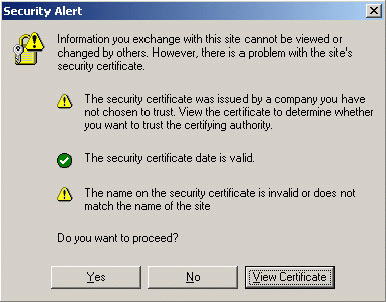
屏幕会显示 ILOM 登录页面。
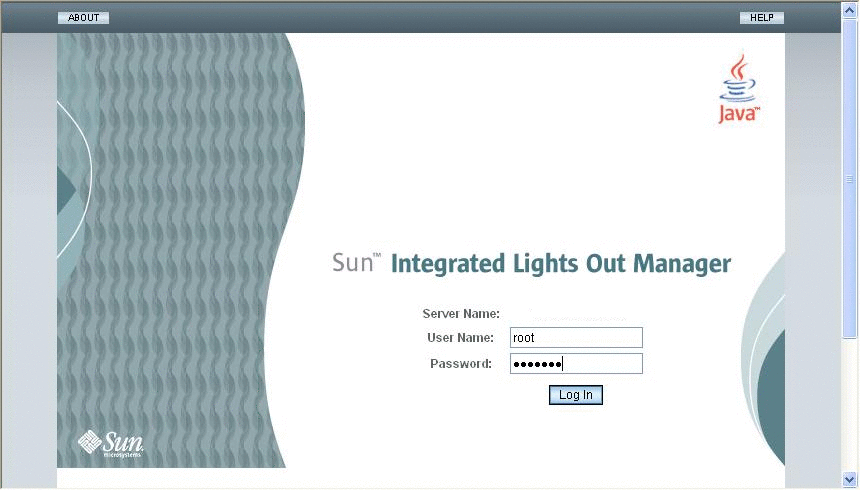
默认用户名为 root,默认密码为 changeme。
此时出现 ILOM 主屏幕。
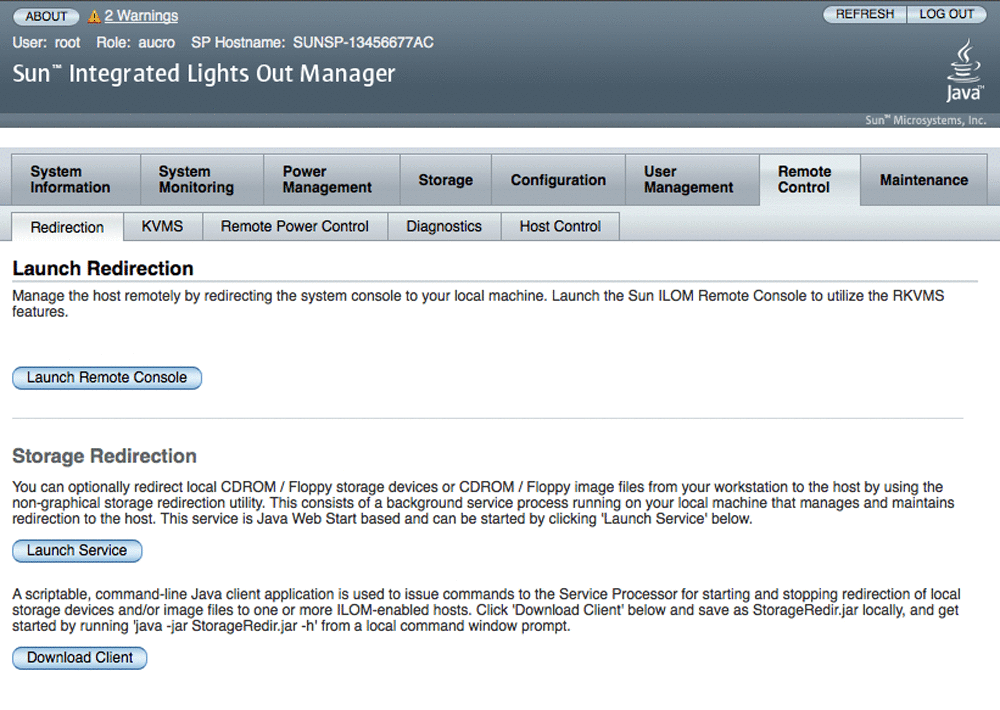
此时会出现 "Launch Redirection"(启动重定向)屏幕。
注 - 确保 "Mouse Mode Settings"(鼠标模式设置)选项卡中的鼠标模式设置为 "Absolute"(绝对)模式。
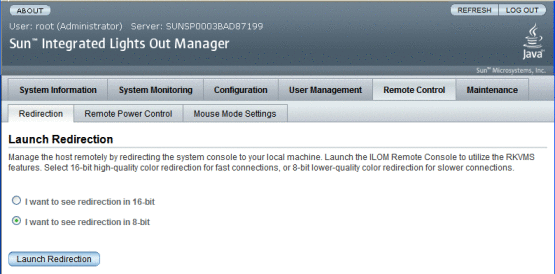
注 - 当您正在使用 Windows 系统进行远程控制台重定向时,单击 "Launch Redirection"(启动重定向)后可能会出现其他警告。如果显示 "Hostname Mismatch"(主机名不匹配)对话框,单击 "Yes"(是)按钮。
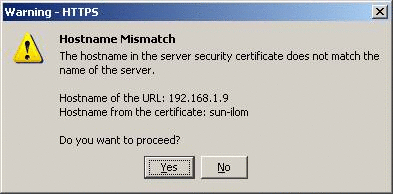
屏幕上会显示 "Remote Control"(远程控制)对话框。
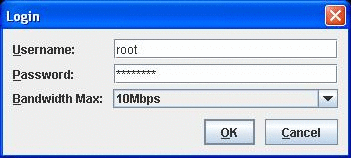
注 - 您必须具有管理员权限。
默认用户名是 root,默认密码是 changeme。
此时会出现 JavaRConsole 屏幕。

远程物理软盘-选择 "Floppy"(软盘),将服务器重定向到连接到远程控制台的物理软盘驱动器。
远程软盘映像-选择 "Floppy Image"(软盘映像),将服务器重定向到位于远程控制台上的软盘映像文件。
远程物理 CD/DVD-选择 "CD-ROM",将服务器重定向到连接到远程控制台的 CD/DVD 驱动器中的 CD/DVD。
远程 CD/DVD 映像-选择 "CD-ROM Image"(CD-ROM 映像),将服务器重定向到位于远程控制台的 .iso 映像文件。
注 - 使用任意一种 CD/DVD 选项将软件安装在服务器上都会显著增加执行安装所必需的时间,因为内容是通过网络进行访问的。安装时间的长短取决于网络连接速度和通信量。